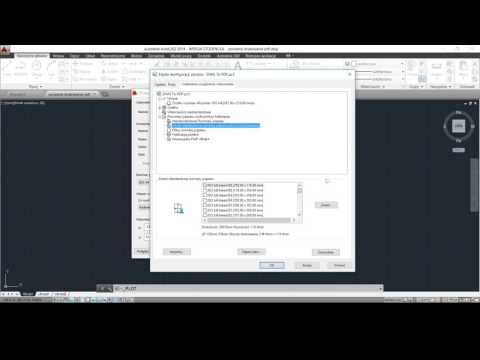
Zawartość
- etapy
- Metoda 1 Użyj domyślnej metody systemu Windows 10
- Metoda 2 Użyj metody pakietu Microsoft Office
- Metoda 3 Użyj domyślnej metody na komputerze Mac
Wygenerowanie dokumentu w formacie PDF pozwoli Ci wyświetlić go na ekranie w dokładnie takiej formie, w jakiej będzie drukowany na papierze. Łatwo jest utworzyć dokument PDF w systemie Windows 10, Mac i Microsoft Office.
etapy
Metoda 1 Użyj domyślnej metody systemu Windows 10
- Otwórz dokument. Otwórz plik zawierający dokument lub stronę internetową, którą chcesz zapisać jako plik PDF.
-
Kliknij zakładkę oznaczoną plik. Jest na pasku menu w lewym górnym rogu ekranu. -
Kliknij opcję wydrukować. Znajduje się na dole wyświetlanego menu rozwijanego. -
Kliknij dwukrotnie Drukowanie w formacie Microsoft PDF. -
Nadaj plikowi nazwę. Wpisz to w pole Nazwa pliku które będą wyświetlane na dole okna dialogowego zapisywania plików. -
Wybierz lokalizację do zapisania pliku. -
Kliknij na rekord. Znajdziesz go w prawym dolnym rogu okna zapisywania plików. Twój dokument zostanie zapisany jako plik PDF w wybranym folderze.
Metoda 2 Użyj metody pakietu Microsoft Office
-
Otwórz dokument Microsoft Word, Excel lub PowerPoint. -
Kliknij zakładkę oznaczoną plik. Znajduje się na głównym pasku menu w lewym górnym rogu ekranu. -
Kliknij opcję Zapisz jako. Znajduje się na dole wyświetlanego menu rozwijanego.- W niektórych wersjach pakietu Office kliknij eksport która jest również opcją z menu rozwijanego plik.
-
Kliknij menu rozwijane Format pliku. -
Kliknij na PDF. W najnowszych wersjach pakietu Office ta opcja znajduje się w sekcji Formaty eksportu z menu. -
Podaj nazwę dokumentu do wyeksportowania. Wpisz to w pole Eksportuj w ramach okno dialogowe rejestracji. -
Wybierz miejsce zapisania dokumentu. -
Kliknij na rekord. Ten przycisk znajduje się w prawym dolnym rogu okna dialogowego zapisywania plików. Twój dokument zostanie zapisany jako plik PDF w wybranym folderze.
Metoda 3 Użyj domyślnej metody na komputerze Mac
-
Otwórz dokument. Otwórz plik zawierający dokument lub stronę internetową, którą chcesz zapisać jako plik PDF. -
Kliknij zakładkę oznaczoną plik. Można go znaleźć na pasku menu w lewym górnym rogu ekranu. -
Kliknij opcję oznaczoną Drukuj .... Znajdziesz go u dołu wyświetlanego menu rozwijanego. -
Kliknij opcję oznaczoną PDF. Znajduje się w lewym dolnym rogu okna dialogowego drukowania. To otworzy menu.- Jeśli nie widzisz opcji PDF wyświetlić, wyszukać i kliknąć okno dialogowe Drukowanie zarządzane przez system.
- Niektóre aplikacje jak Adobe Acrobat Reader DC, nie można drukować w formacie PDF.
-
Kliknij opcję Zapisz jako PDF .... Znajduje się u góry wyświetlanego menu rozwijanego. -
Nadaj plikowi nazwę. Wpisz go w polu oznaczonym Zapisz jako: znajdziesz na górze okna dialogowego rejestracji. -
Wybierz folder, w którym chcesz zapisać plik. Użyj menu rozwijanego pod polem Zapisz jako lub wybierz lokalizację z Ulubione umieszczone po lewej stronie okna dialogowego. -
Kliknij przycisk rekord. Znajduje się w prawym dolnym rogu okna rejestracji. Twój dokument zostanie zapisany jako plik PDF w wybranym folderze.
- Podczas podglądu dokumentu w Google Chrome, masz również możliwość wydrukowania go w formacie PDF, otwierając menu drukowania i wybierając opcję Wydrukuj jako PDF.